Telegram is een gratis, snelle en cloudgebaseerde instant messaging-app waarmee gebruikers tekstberichten, foto's en video's zoals Facebook Messenger en WhatsApp kunnen verzenden. Dus hoe video's van Telegram-chat op te slaan? Dit bericht biedt je verschillende manieren om eenvoudig Telegram-video's te downloaden.
Mensen willen altijd grappige Telegram-video's opslaan die ze van hun vrienden hebben ontvangen, jij bent geen uitzondering. Laten we eens kijken hoe u Telegram-video's op uw telefoon en computer kunt downloaden zonder een Telegram-video-downloader.
Wilt u de gedownloade Telegram-video's bewerken of combineren? MiniTool MovieMaker is een goede keuze voor jou!
Telegram-video's downloaden op telefoon
Telegram is een platformonafhankelijke instant messaging-app die beschikbaar is voor zowel desktop- als mobiele platforms. Het werkt op Android, iOS, Windows, macOS en Linux.
Op Android:
Als u een Android-gebruiker bent, voert u de volgende stappen uit om video's van Telegram op te slaan.
Stap 1. Start de Telegram-app op uw Android-apparaat.
Stap 2. Log in op uw account en zoek de chat of groep met video's die u wilt opslaan.
Stap 3. Open de chat of groep en zoek het gewenste videobestand. Klik op de drie stippen in de rechterbovenhoek van de video.
Stap 4. Selecteer in het vervolgkeuzemenu de optie Opslaan in galerij .
Stap 5. Open uw galerij en u ziet de gedownloade Telegram-video.
Op iPhone:
Voor sommige iPhone-gebruikers is het meest voorkomende probleem dat ze de opgeslagen Telegram-video's niet kunnen vinden nadat ze deze video's naar hun iPhone hebben gedownload. Om dit probleem op te lossen, heb je een app zoals Documenten nodig om gedownloade bestanden te beheren.
Stap 1. Download en installeer de Documenten-app.
Stap 2. Open de Telegram-app en open de chat waar de video is opgeslagen.
Stap 3. Download de video die je wilt bekijken op de iPhone.
Stap 4. Zodra het downloadproces is voltooid, tikt u op de video en klikt u op Delen icoon.
Stap 5. Kies de Documenten-app om de Telegram-video op je iPhone op te slaan. Open Documenten en je ziet het opgeslagen videobestand.
Telegram-video's downloaden op pc's
Voor pc-gebruikers kunnen ze Telegram-video's downloaden met behulp van de web-app of desktop-app.
Op internet:
Stap 1. Start de webbrowser en bezoek de website:web.telegram.org.
Stap 2. Log in op Telegram met uw telefoonnummer of QR-code.
Stap 3. Open het chatgedeelte en speel de video af die je wilt opslaan.
Stap 4. Klik met de rechtermuisknop op de video en kies Opslaan .
Gerelateerd artikel:Hoe Telegram-account te verwijderen? Wat gebeurt er na het verwijderen?
Op desktop:
Als je alle video's van een Telegram-groep wilt opslaan, moet je de Telegram-desktopapp gebruiken. Hiermee kun je alle video's, foto's, spraakberichten, videoberichten, stickers, GIF's en bestanden van Telegram exporteren.
Zo download je alle video's van Telegram:
Stap 1. Ga naar de website:https://desktop.telegram.org/ en download de desktop-app.
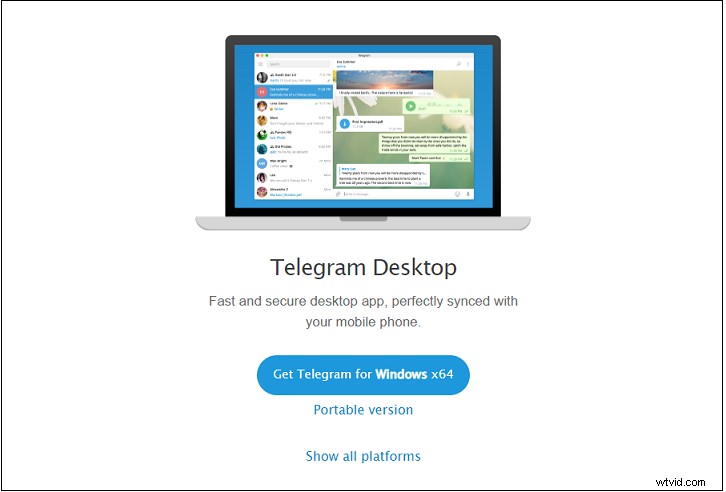
Stap 2. Installeer deze app op je computer en start hem.
Stap 3. Log in op uw Telegram-account.
Stap 4. Ga naar de chat of groep waarvan je video's wilt opslaan.
Stap 5. Klik op de drie stippen in de rechterbovenhoek en selecteer Chatgeschiedenis exporteren .
Stap 6. Vink in het venster Chat-exportinstellingen de Video's . aan box en stel de maximale grootte in op 2000 MB.
Stap 7. Zorg ervoor dat het formaat HTML is en stel het opslagpad en de datum in. Klik op de EXPORT knop.
Stap 8. Als je klaar bent, tik je op TOEN MIJN GEGEVENS en open de video_files map om de gedownloade video's te vinden.
Conclusie
Er zijn vier verschillende manieren vermeld in dit bericht om u te helpen Telegram-video's moeiteloos te downloaden. Kies de manier waarop je wilt en sla je video's op vanuit Telegram!
